
- Avviare il prompt dei comandi con privilegi da amministratore.
- Scrivere cd.. e premere il tasto Invio della tastiera.
- Scrivere cd.. e premere il tasto Invio della tastiera.
- Scrivere ftp ftp.osuosl.org e premere il tasto Invio della tastiera.
- Scrivere anonymous e premere il tasto Invio della tastiera (vale come nome utente).
- Premere il tasto Invio della tastiera alla richiesta della password.
- Scrivere cd /pub/mozilla.org/firefox/releases/2.0.0.11/win32/it/ e premere il tasto Invio della tastiera, per andare nel percorso che contiene il file d’installazione del browser.
- Scrivere mget *.exe e premere il tasto Invio della tastiera.
- Scrivere y e premere il tasto Invio della tastiera per confermare il download.
- Attendere qualche secondo/minuto affinché il download venga completato e chiudere il prompt dei comandi.
- Riaprire il prompt dei comandi con privilegi da amministratore e digitare “Firefox Setup 2.0.0.11.exe” (comprese le virgolette) per iniziare il processo d’installazione del browser.
- Avviare il prompt dei comandi con privilegi da amministratore.
- Scrivere cd.. e premere il tasto Invio della tastiera.
- Scrivere cd.. e premere il tasto Invio della tastiera.
- Scrivere ftp ftp.opera.com e premere il tasto Invio della tastiera.
- Scrivere anonymous e premere il tasto Invio della tastiera (vale come nome utente).
- Premere il tasto Invio della tastiera alla richiesta della password.
- Scrivere cd /pub/opera/win/925/int/ e premere il tasto Invio della tastiera, per andare nel percorso che contiene il file d’installazione del browser.
- Scrivere mget Opera_9.25_International_Setup.exe e premere il tasto Invio della tastiera.
- Scrivere y e premere il tasto Invio della tastiera per confermare il download.
- Attendere qualche secondo/minuto affinché il download venga completato e chiudere il prompt dei comandi.
- Riaprire il prompt dei comandi con privilegi da amministratore e digitare “Opera_9.25_International_Setup.exe” (comprese le virgolette) per iniziare il processo d’installazione del browser.



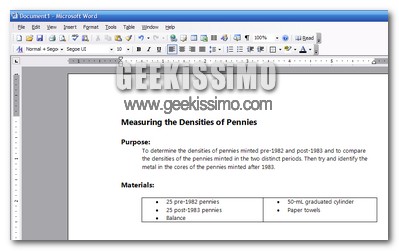
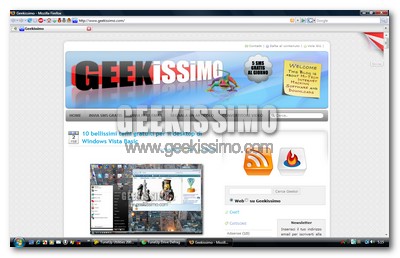
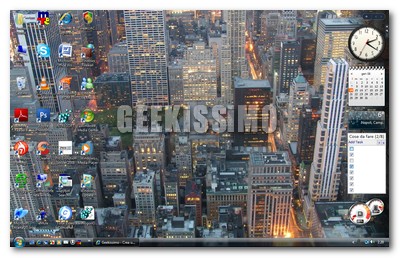



#1Fransjsko
Io sono uno di quelli che soffre questa patologia da anni.Finora ho sopperito i dolori tenendolo sempre su una pendrive però questo modo di installarlo è davvero da GEEK.Grazie ancora Shor!
#2FiReX
Utile ma nello stesso inutile.
Facendo così perdi solo tempo , Nicola ha detto una cosa giusta.
Poi se IE lo apri una volta sola non DOVREBBE causare danni 😀
#3Gian Piero Biancoli
Mi sembra strano che chi usa Windows riesca a non aprire nemmeno una volta IE. I siti Microsoft per gli aggiornamenti, elearning, elicense, Outlook Web Access, SharePoint Portal, ecc… sono tutti ottimizzati per IE. Con Firefox danno molti problemi.
Il problema è che sono i siti che non rispettano gli standard W3C, ma rimane il fatto che per un utilizzatore Windows, Internet Explorer, per alcune funcioni, è uno strumento necessario.
Salutoni a tutti
#4Nicola
Io propongo qualcosa di più veloce:
1. Apro Internet Explorer
2. Digito http://www.mozilla.com
3. Clicco su "Download Firefox"
4. Clicco su "Esegui"
Oppure usare il "browser interno di Windows" (quello accessibile dalla guida in linea…)
#5scareface
LOL esagerato!
IE lo apri pre andare su mozilla.com scarichi, installi e poi mai ppiu’ 🙂
#6vincent
come ka**o si scarica???
#7vincent
come si crea un sito???
#8pippozzo
Quoto un po' tutti. Ma stavo pensando di scrivere un mini-script .bat o magari .vbs.
Se qualcuno sa farlo è pregato di postarlo. Grazie! 😀
#9Pascal
sarebbe meglio anteporre il comando BIN o TYPE I prima di fare l’MGET, giusto per essere sicuro di non scaricare una pila di files inutilizzabili (ma non ricordo se l’ftp di windows parte gia’ in binario di default).
ad ogni modo, io spero tanto che questa guida sia stata copiata altrove, perche un “geekissimo” che lancia due volte il comando “cd ..” anziche’ un singolo “cd \ e’ la vergogna della categoria.
anzi, al posto di scalare di directory, sarebbe stato carino fare direttamente “cd desktop” cosi almeno avevi gia’ tutti i files a portata di click.
😛
#10ciny2
oppure uno che gli piace fare le robe a linea di comando….
#11ciny2
complimenti per l’immagine comunque 😀
#12antiufo
Solo un estremista con un odio esagerato verso Microsoft può pensare di scaricare Firefox in questa maniera
#13ciny2
scusate se riposto ancora, però come avete fatto a realizzarla ? (non mi dite con photoshop <_< Anche perchè e palese che avete usato un software del genere…)
#14nicola
TROPPO FIGO QUESTO
#15Nocoldin
Questa procedura di installazione ricorda quelle di linux da riga di comando.
#16HalphaZ
Uno che odia così tanto IE mi sa che usa linux o osx… ma poi uno di dovrebbe ricordare i siti ftp di firefox e di opera…
Bha… articolo strano questo…
#17mrlol198
Salvarsi una versione su penna usb?
#18Daniele Camnasio
è piu che altro una curiosità questo metodo di download ed install
#19satana
@antiufo ma un anti-microsoft non avrebbe neanche installato windows probabilmente
#20lombrico
@2:
Io ho risolto con l’estensione per Firefox “IE Tab Plus”.
Ora IE non lo uso proprio mai! 😀
#21psycho@#!
da linux (ubuntu)
sudo apt-get install firefox